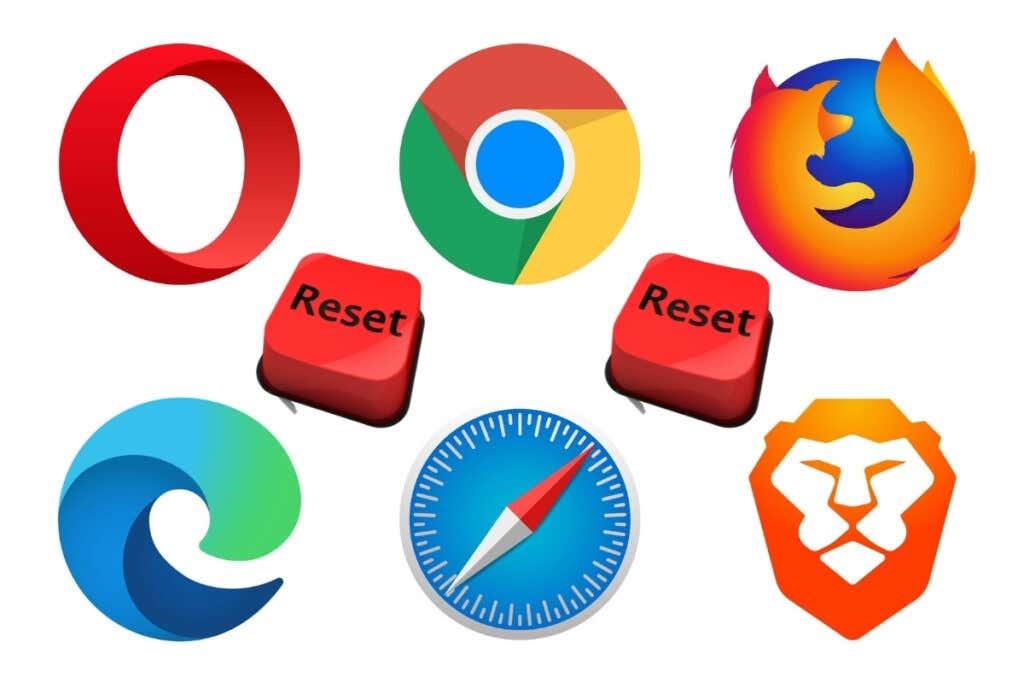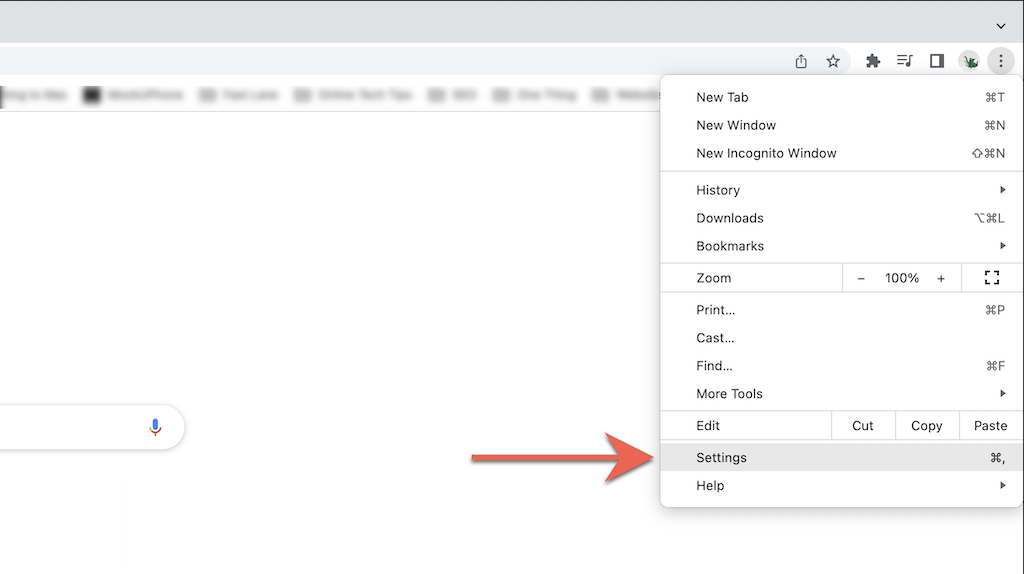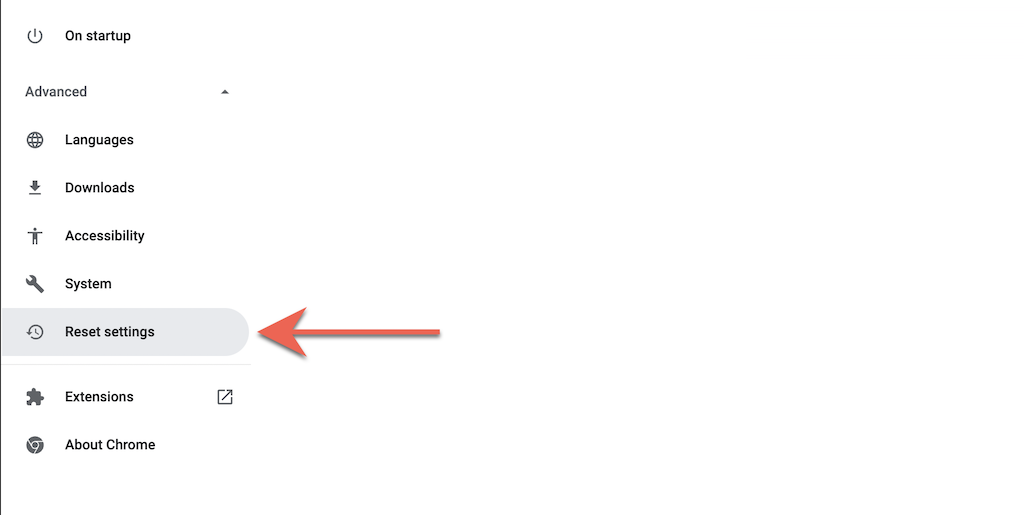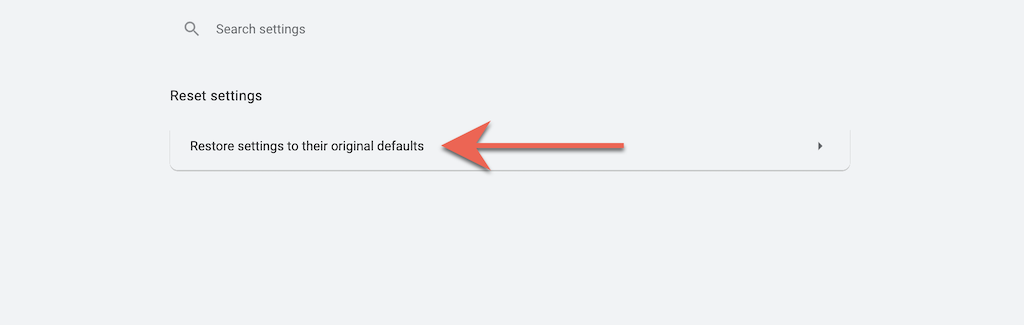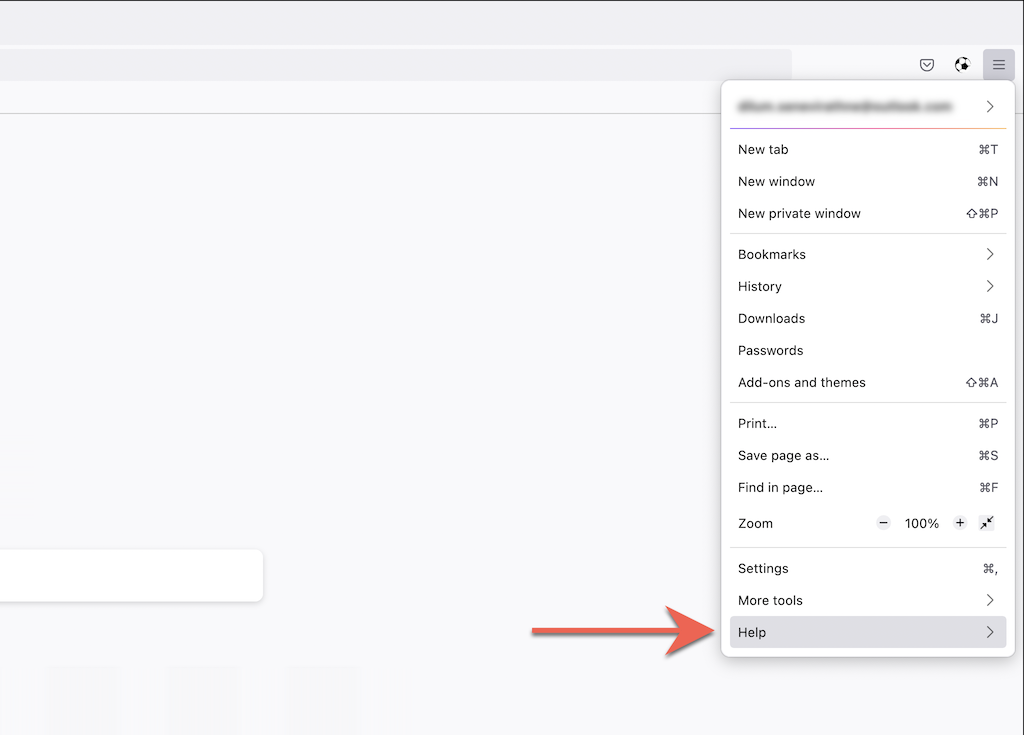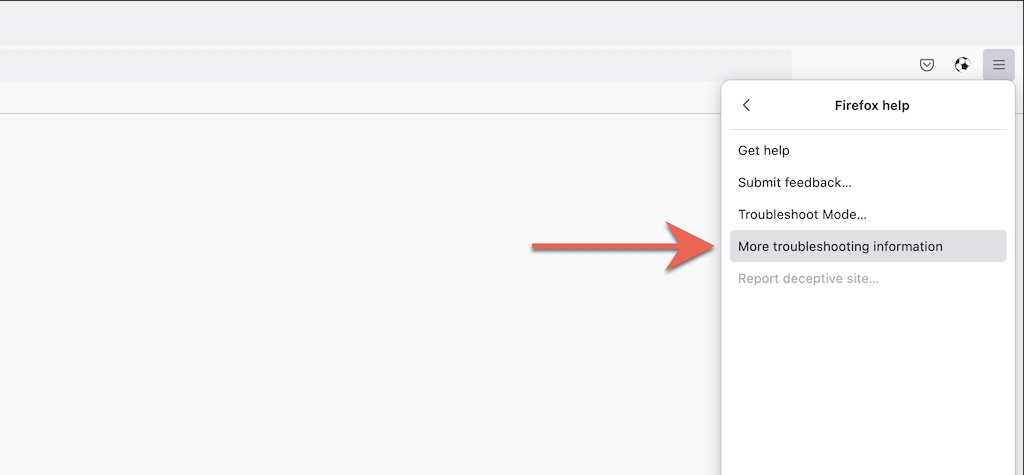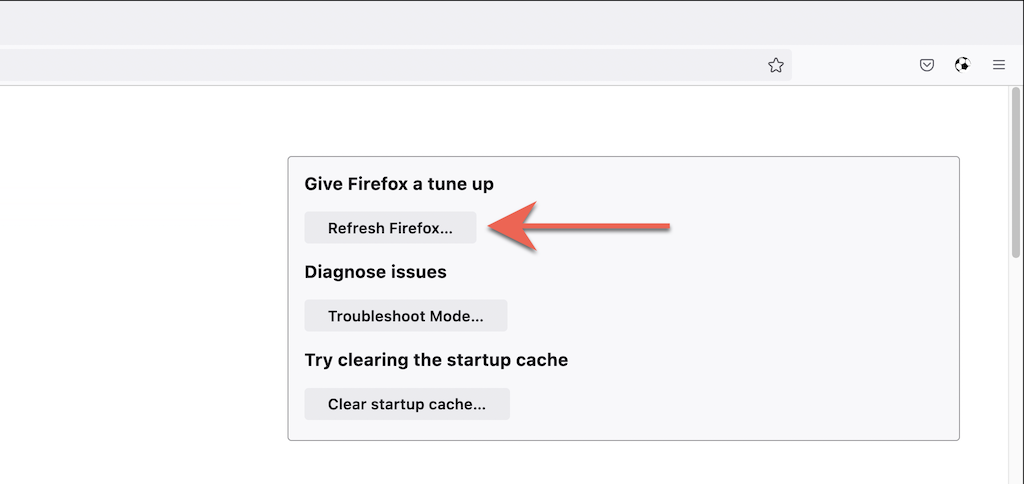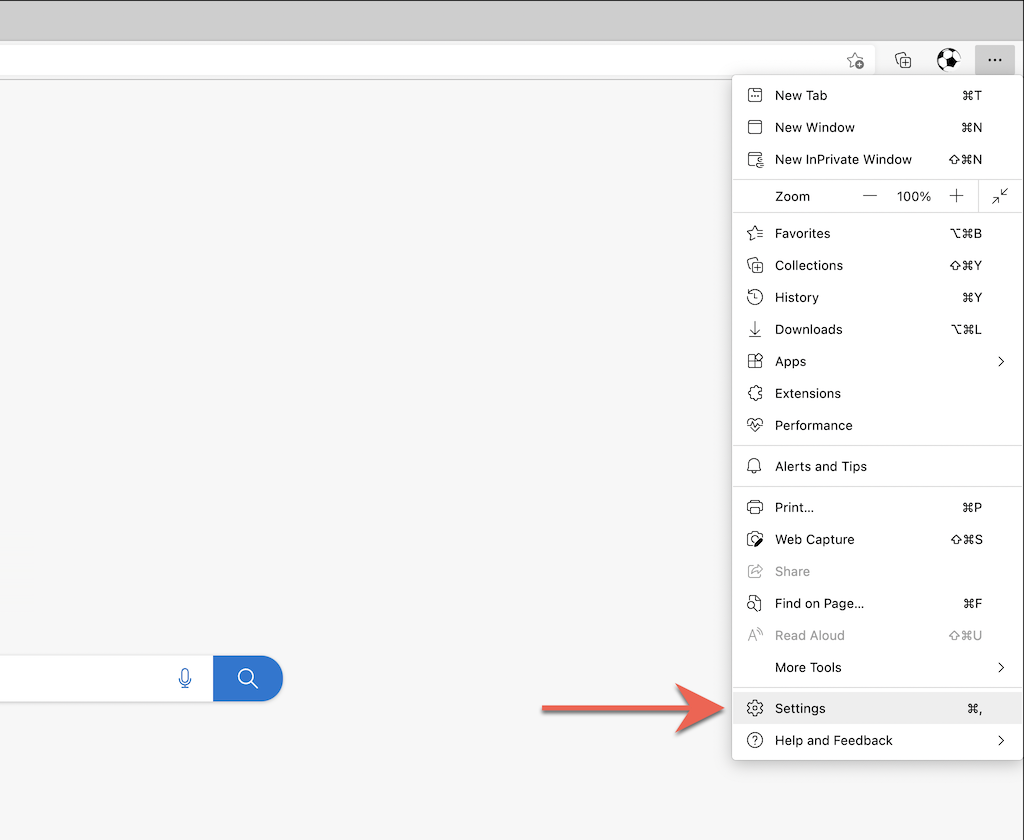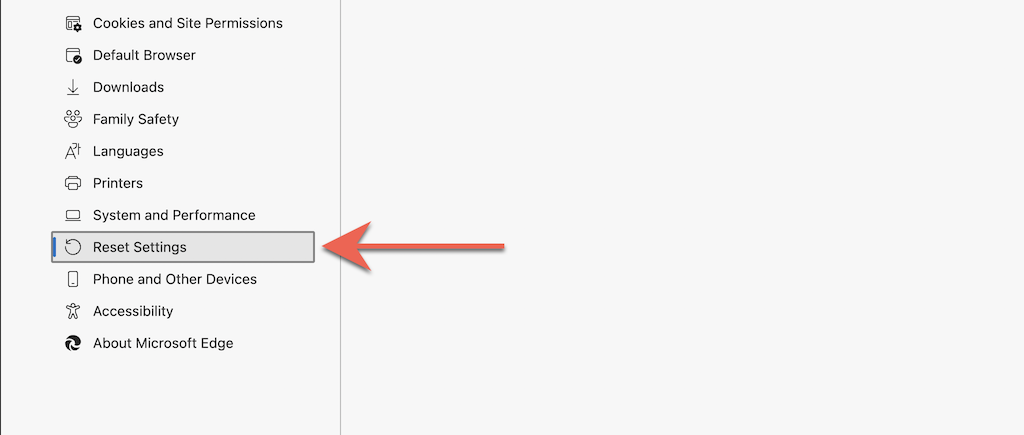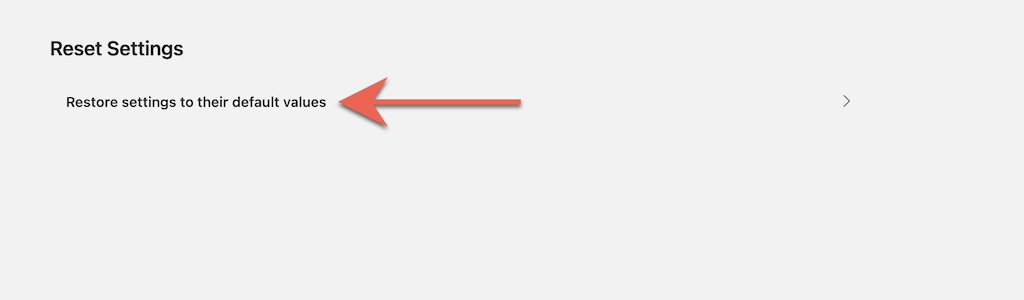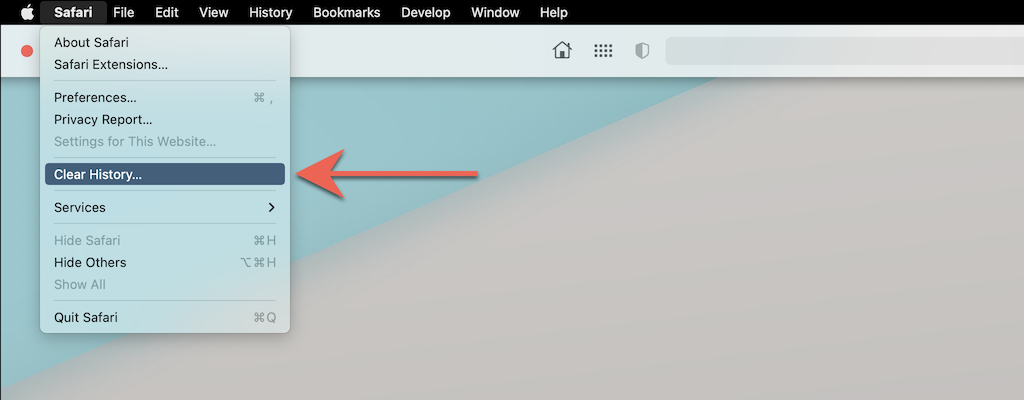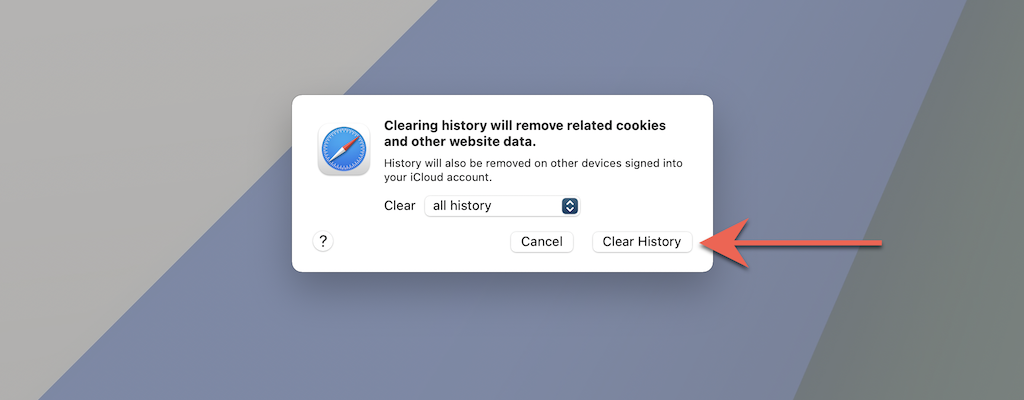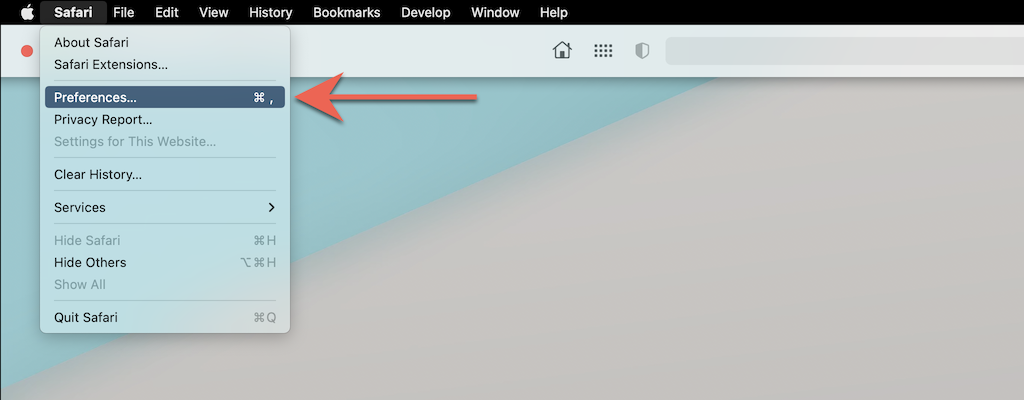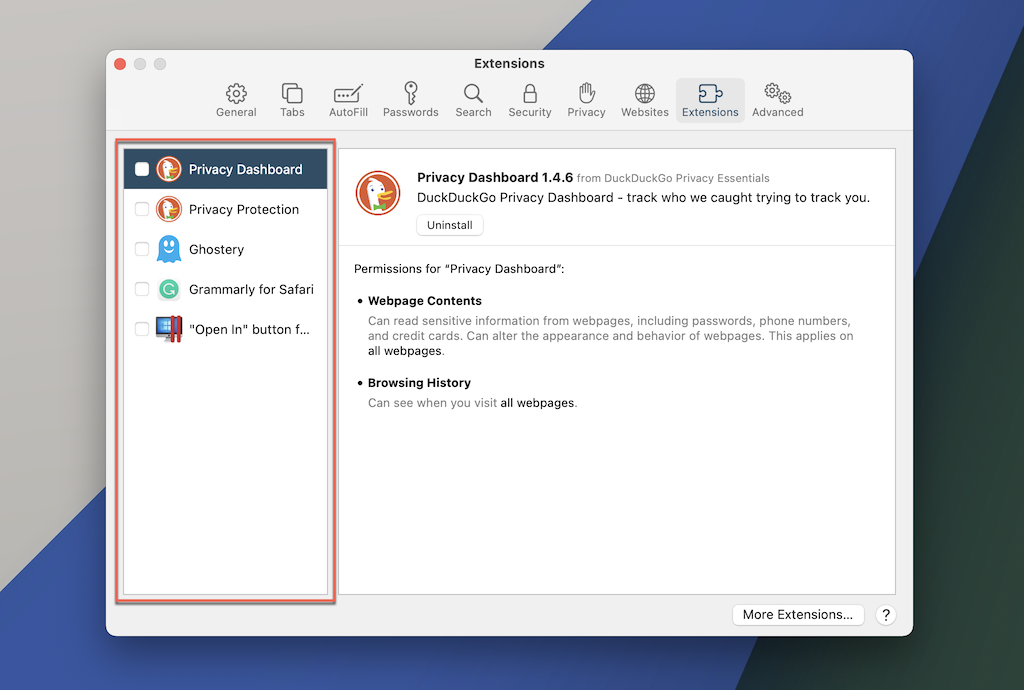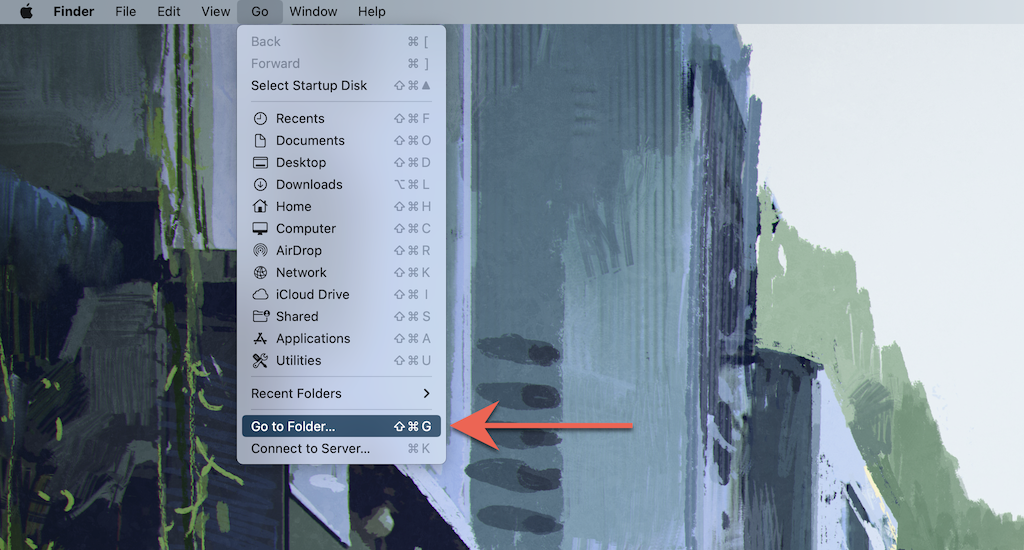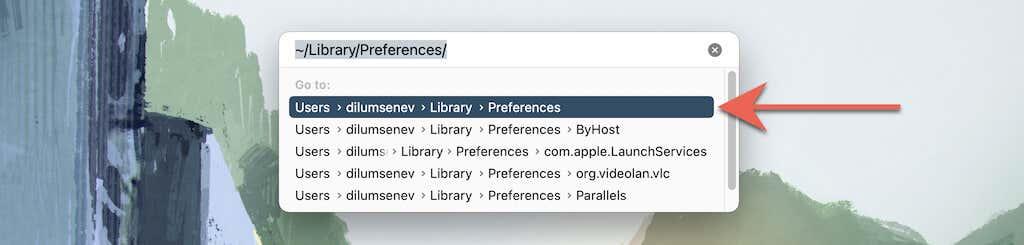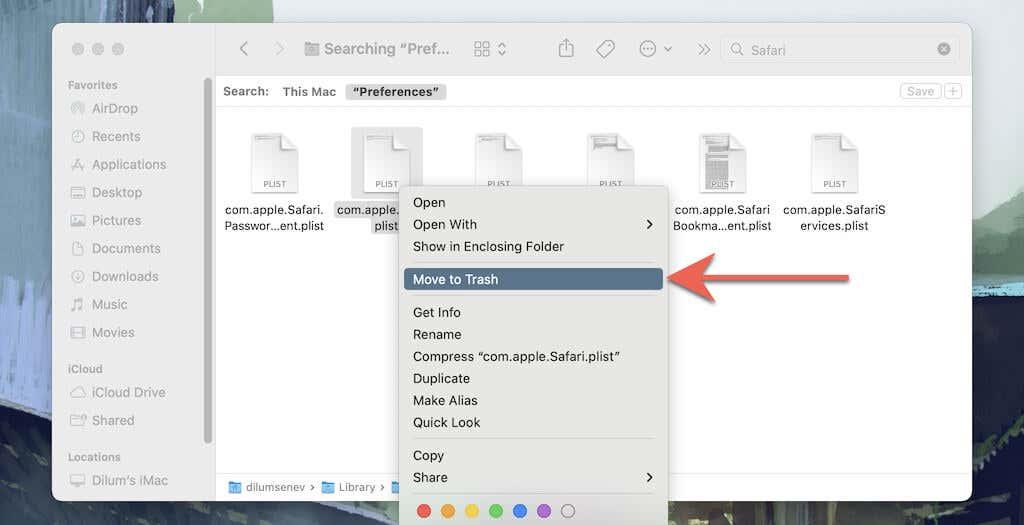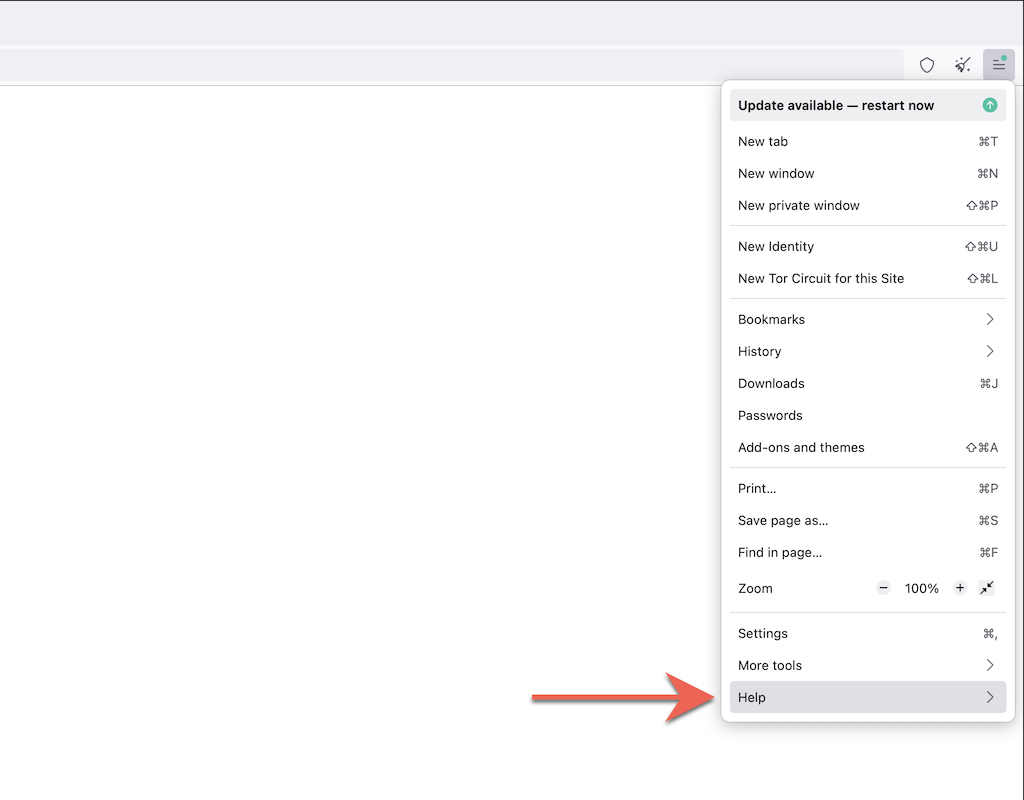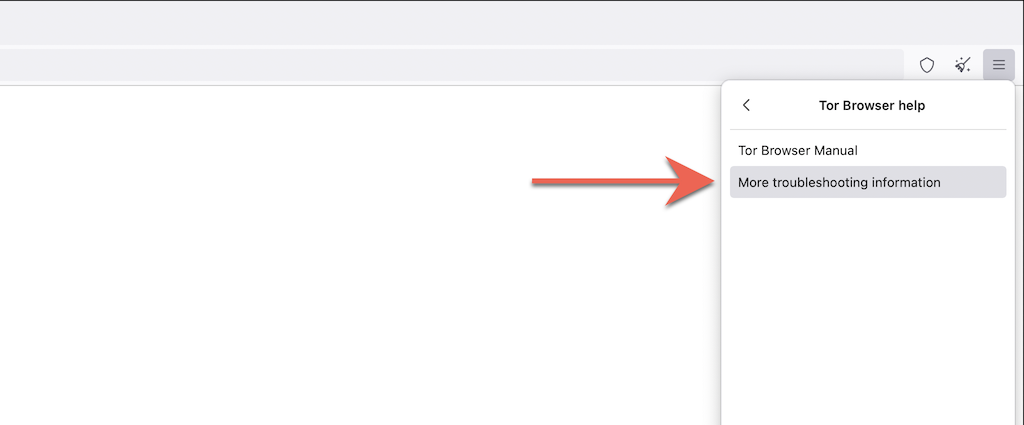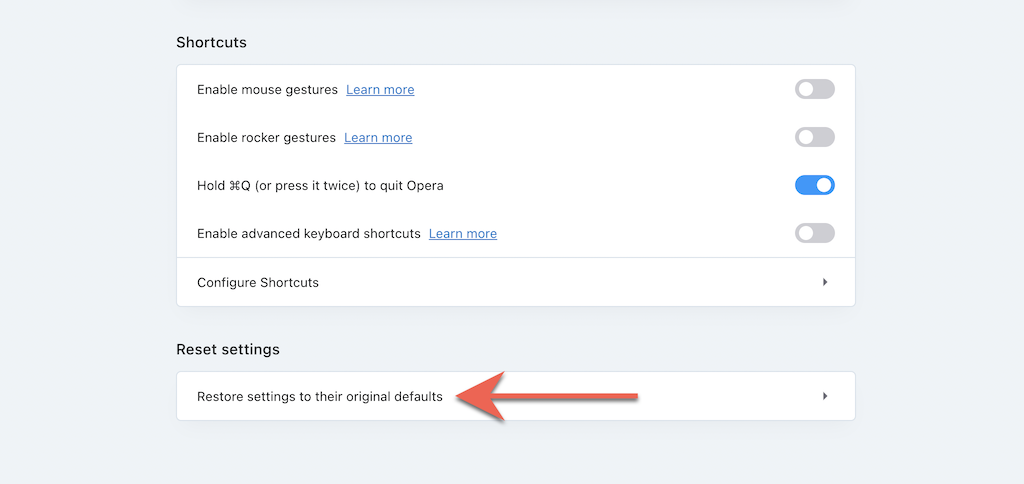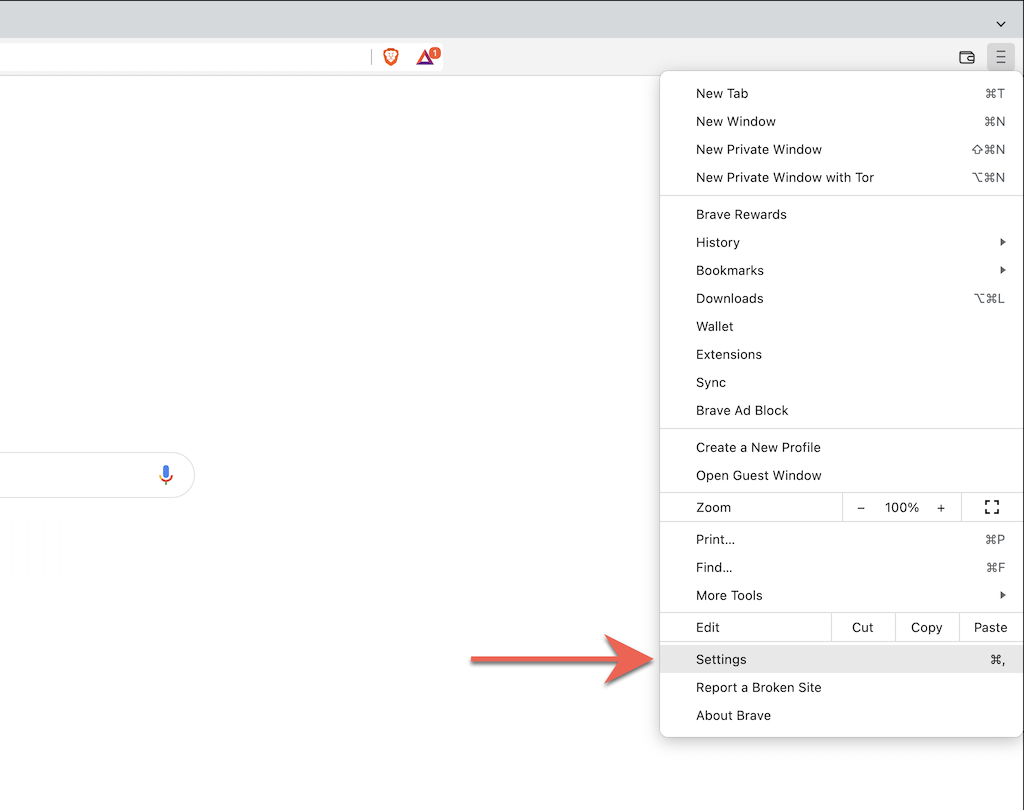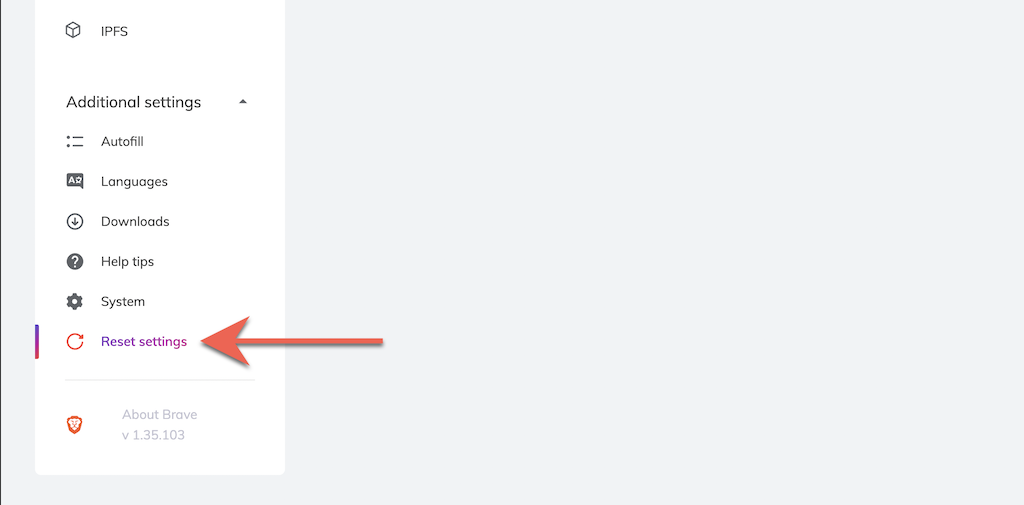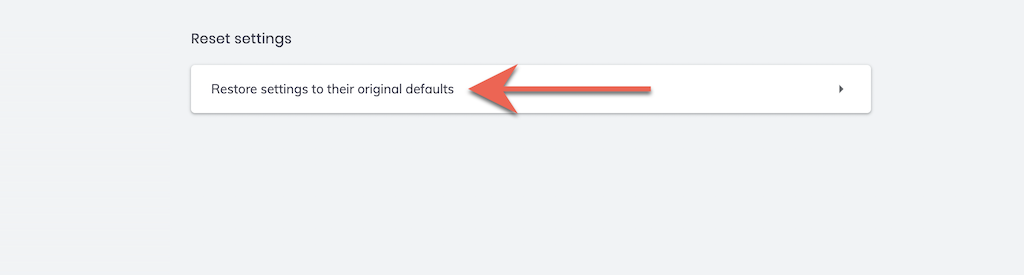Hvis din webbrowser støder på et alvorligt problem, som du ikke kan fejlfinde, kan du nulstille den til fabriksindstillingerne. Heldigvis har de fleste større browsere en dedikeret nulstillingsknap, der gør processen hurtig og ligetil.
Læs videre for at lære, hvad du skal gøre for at nulstille populære desktopbrowsere som Google Chrome, Mozilla Firefox og Apple Safari til standardindstillingerne.
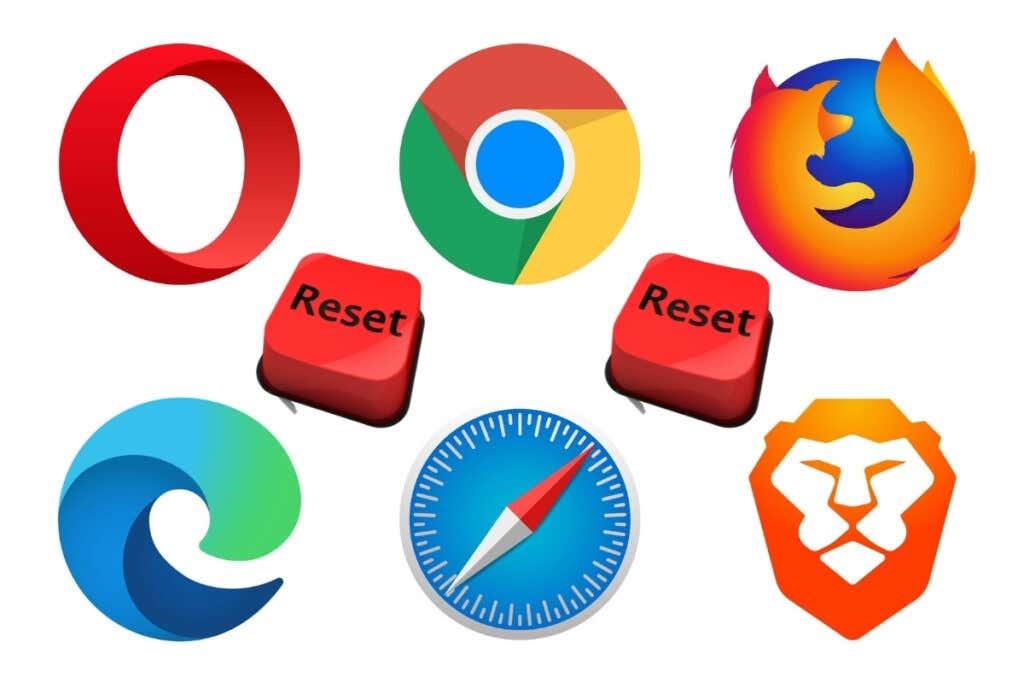
Nulstil Google Chrome til fabriksindstillinger
Hvis Google Chrome går ned, fryser eller ikke reagerer , eller hvis du har mistanke om, at en browserkaprer er på spil (f.eks. ændres søgemaskinen automatisk, eller du ser konstante pop-up-advarsler), skal du overveje at nulstille browseren til fabriksindstillingerne. En Chrome-nulstilling:
- Tilbagestiller ændringer til startsiden, startsiden, siden med ny fane og søgemaskinen.
- Sletter alle fastgjorte faner.
- Deaktiverer alle aktive udvidelser og tilføjelser.
- Fjerner midlertidige webstedsdata (cookies og caches).
- Tilbagestiller alle webstedsindstillinger og tilladelser.
Nulstilling af Google Chrome-browseren vil ikke fjerne dine bogmærker, din browserhistorik og dine gemte adgangskoder. Ikke desto mindre anbefaler vi, at du uploader personlige data til en Google-konto , så tag en sikkerhedskopi, hvis proceduren ikke går efter planen.
1. Åbn Chrome - menuen (vælg tre prikker øverst til højre i browservinduet), og vælg Indstillinger .
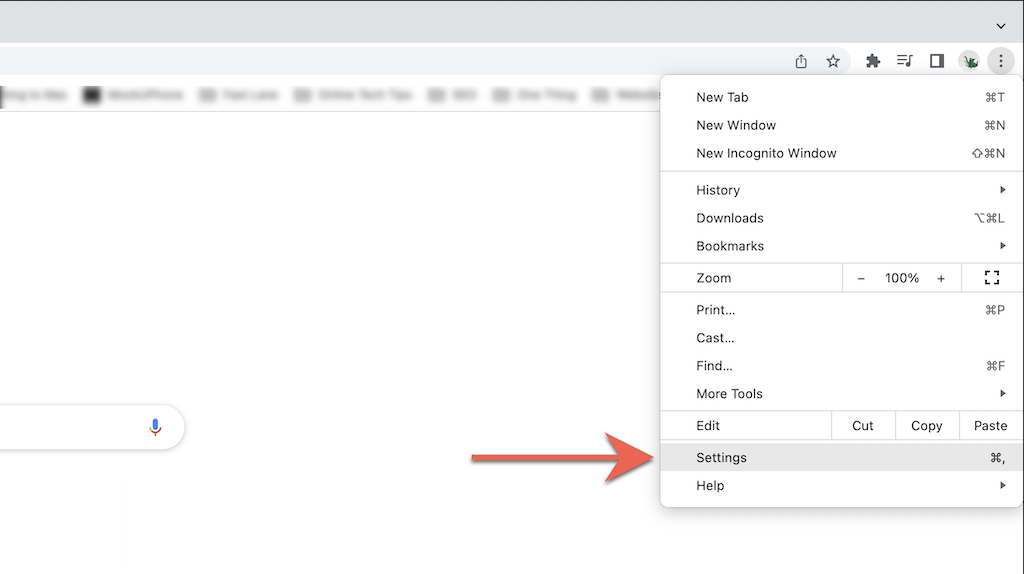
2. Vælg Avanceret > Nulstil og oprydning (pc) eller Nulstil indstillinger (Mac) på sidebjælken på Chromes Indstillinger-side.
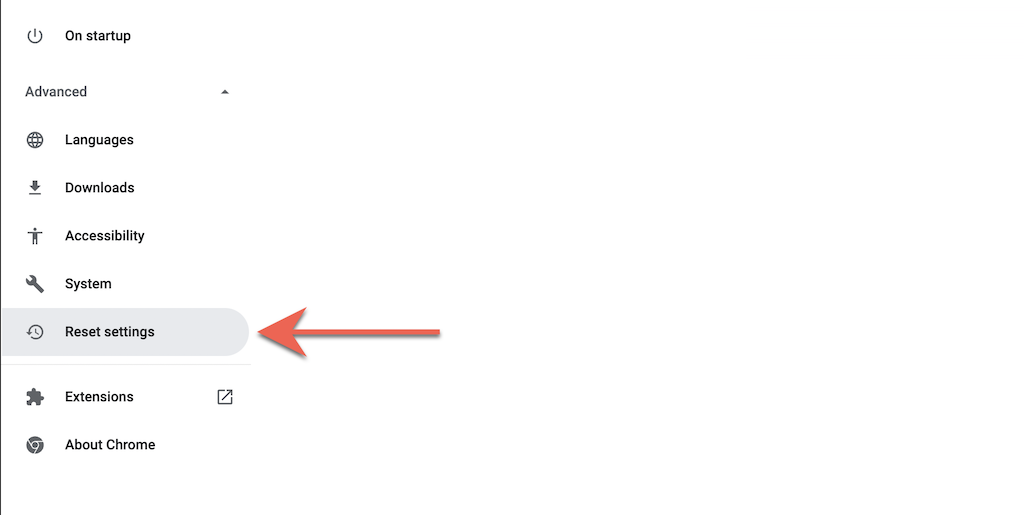
3. Vælg Gendan indstillinger til deres oprindelige standarder > Nulstil indstillinger for at nulstille Chrome-indstillingerne til fabriksindstillingerne.
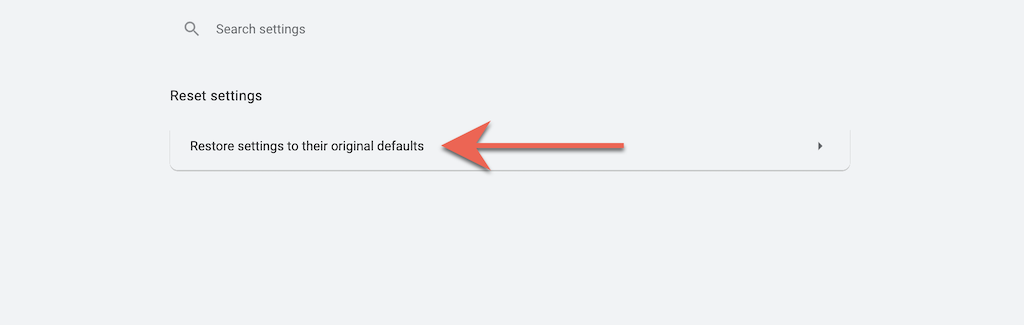
Nulstil Mozilla Firefox til fabriksindstillinger
Ligesom med Chrome vil en Mozilla Firefox-nulstilling fjerne alle tilpasninger og browsercachen, mens personlige data såsom adgangskoder og bogmærker bevares intakte. Igen er det bedst at synkronisere personlige data til din Firefox-konto , så du ikke overlader noget til tilfældighederne.
1. Åbn Firefox - menuen (vælg tre stablede linjer i højre hjørne af adresselinjen), og vælg Hjælp .
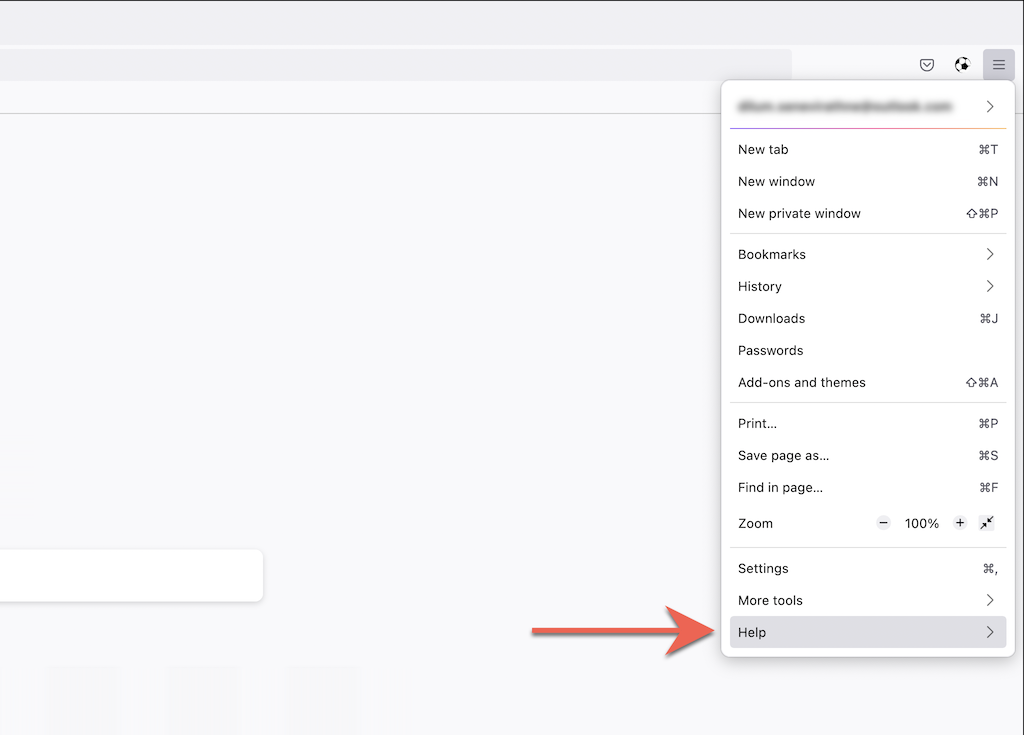
2. Vælg Flere fejlfindingsoplysninger .
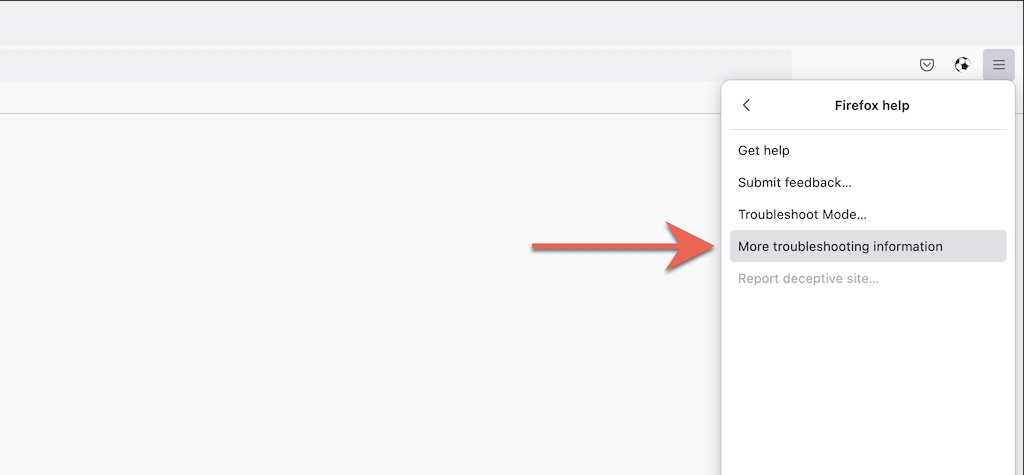
3. Vælg Opdater Firefox .
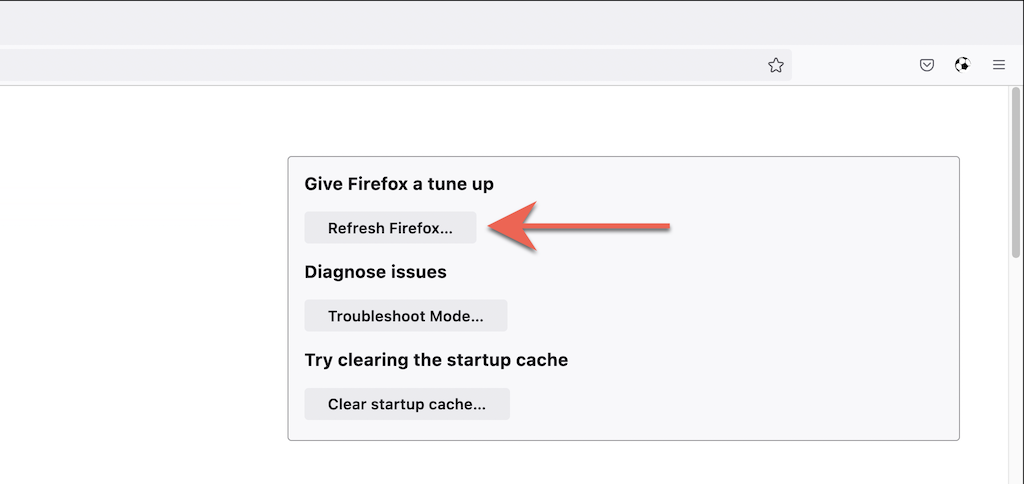
Nulstil Microsoft Edge til fabriksindstillinger
Microsoft Edge, den standard Chromium-baserede browser til Windows 10 og 11, kan nulstilles til fabriksindstillingerne med et kort dyk ned i siden Indstillinger. Du får beholde dine bogmærker og adgangskoder, men det er altid en god idé at synkronisere dataene til en Microsoft-konto , hvis noget går galt. Det samme gælder for den downloadbare version af Microsoft Edge til macOS .
1. Åbn Edge - menuen (vælg de tre prikker øverst til højre i vinduet), og vælg Indstillinger .
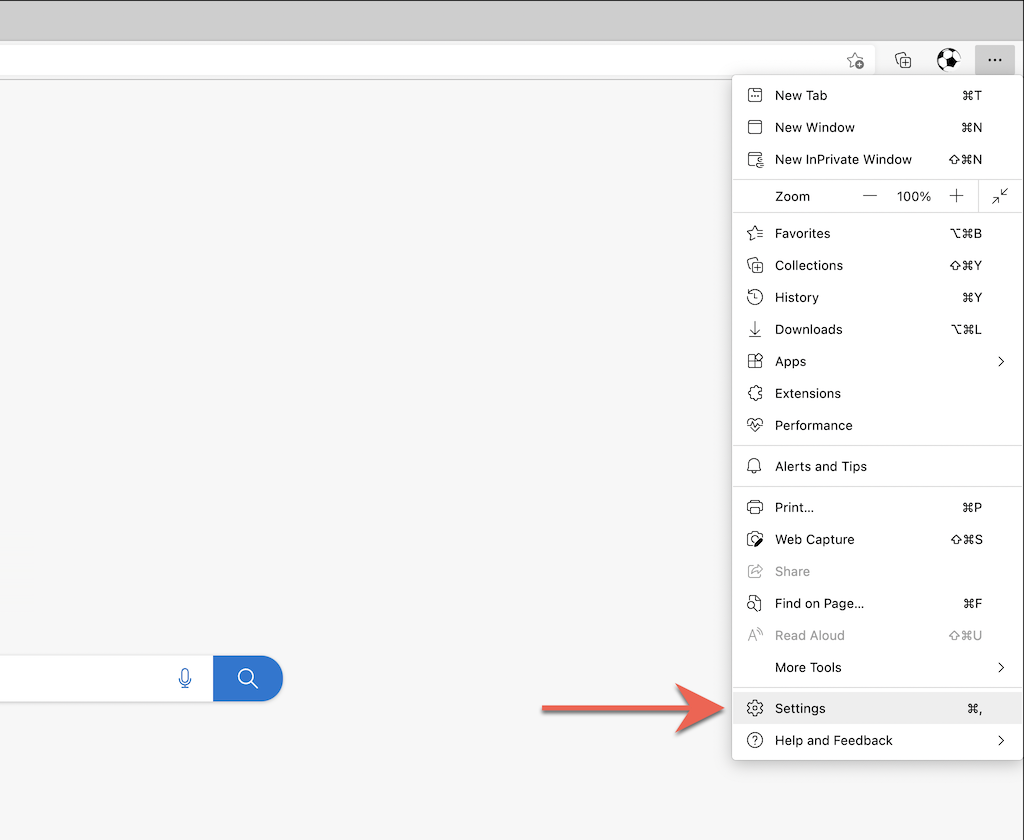
2. Vælg Nulstil indstillinger på sidebjælken i Edges menu Indstillinger.
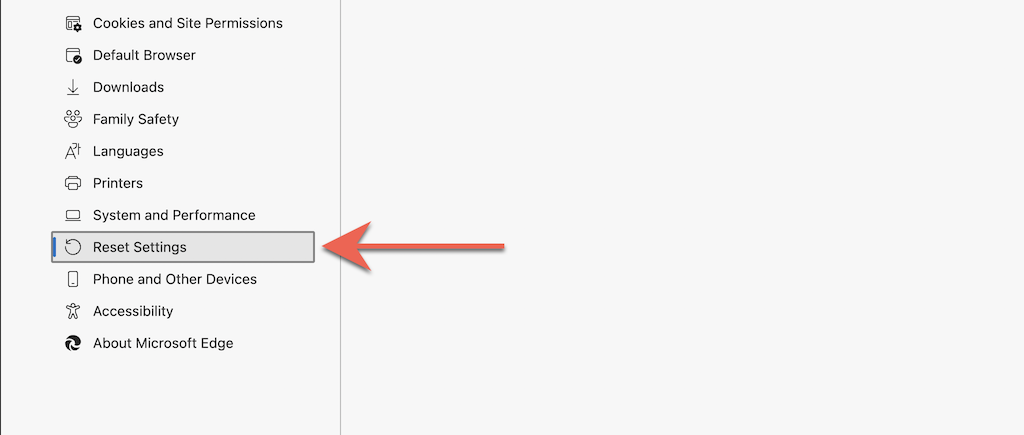
3. Vælg Nulstil indstillinger til deres standardværdier .
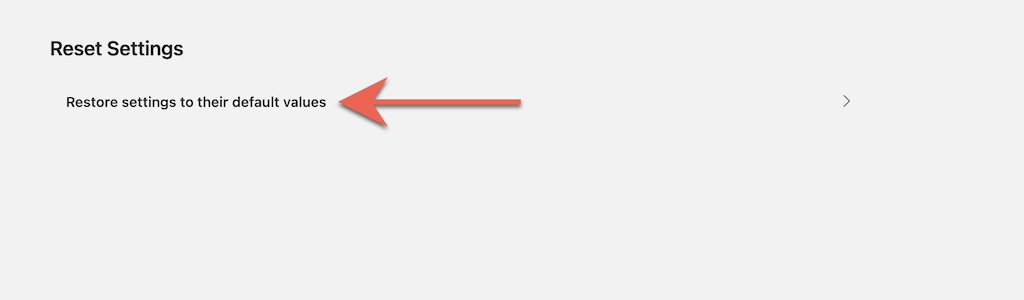
Nulstil Apple Safari til fabriksindstillinger
Safari, standardwebbrowseren til Mac, kommer ikke med en indbygget mulighed, som du kan bruge til at nulstille browseren til fabriksindstillingerne. I stedet skal du rydde dine Safari-browsingdata , deaktivere aktive udvidelser og gendanne eventuelle tilpasninger helt selv.
Ryd cache og cookies
1. Vælg Safari > Ryd historik på menulinjen.
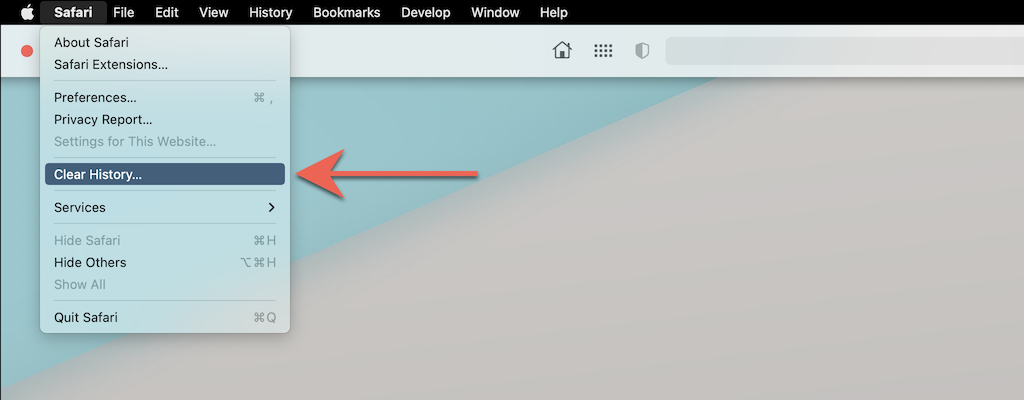
2. Åbn rullemenuen ud for Ryd , og vælg Al historik . Vælg derefter Ryd historik .
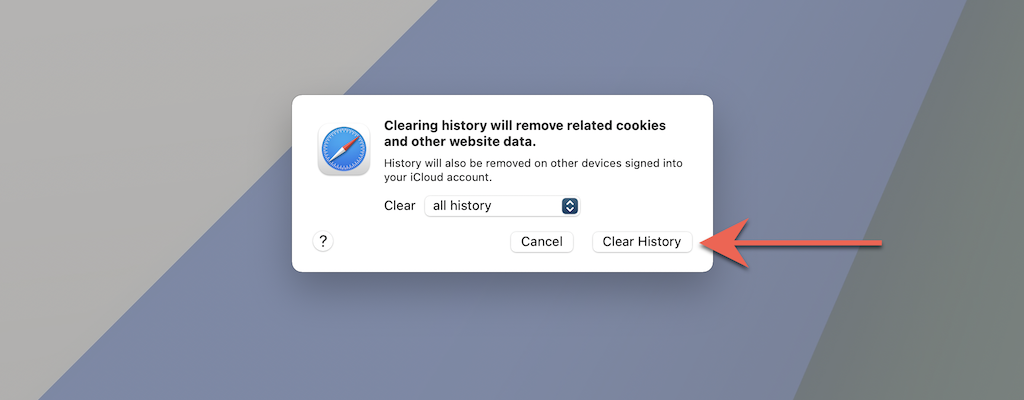
Deaktiver alle udvidelser
1. Vælg Safari > Præferencer på menulinjen.
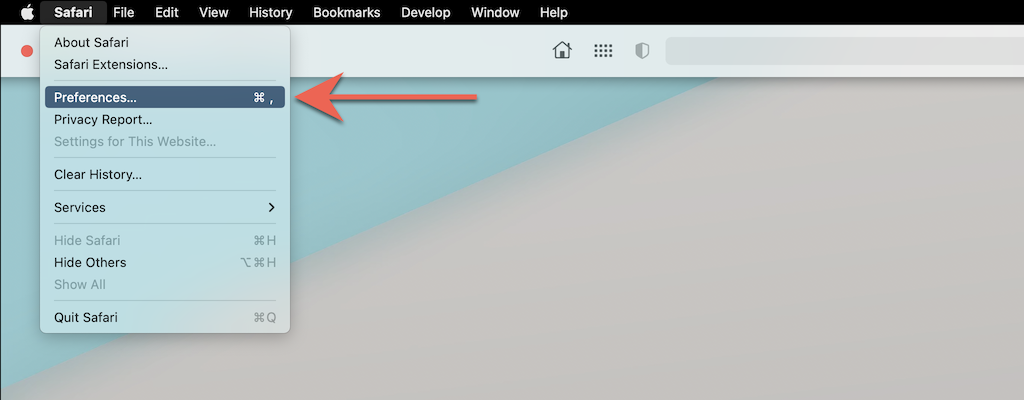
2. Skift til fanen Udvidelser , og fjern markeringen i felterne ud for alle aktive udvidelser.
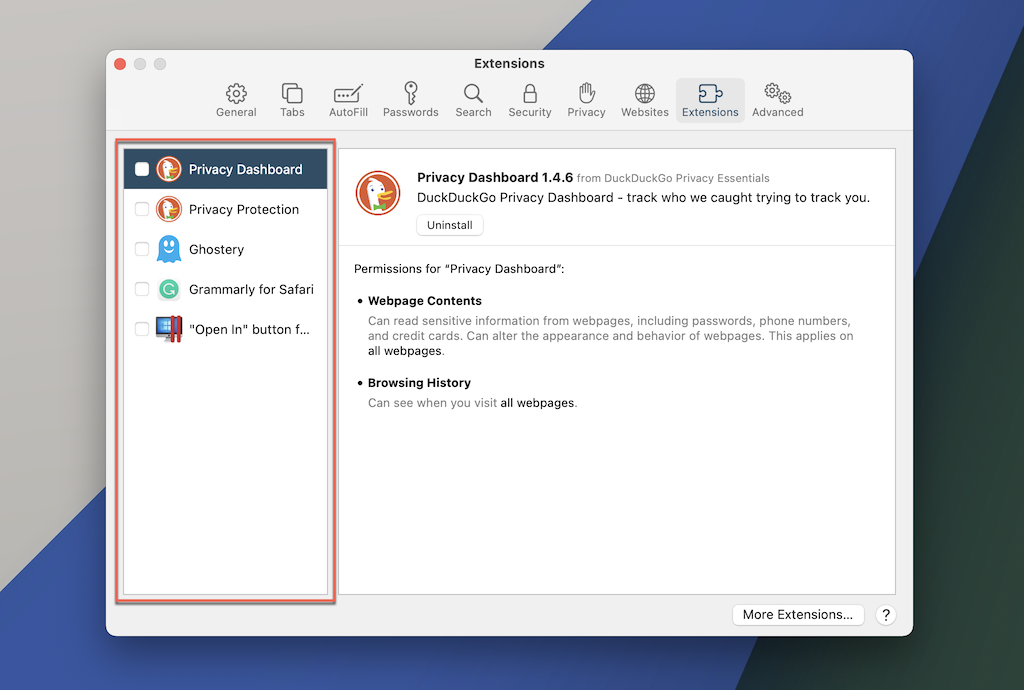
Gendan alle præferencer til standarder
1. Afslut Safari -appen.
2. Åbn Finder , og vælg Gå > Gå til mappe på menulinjen.
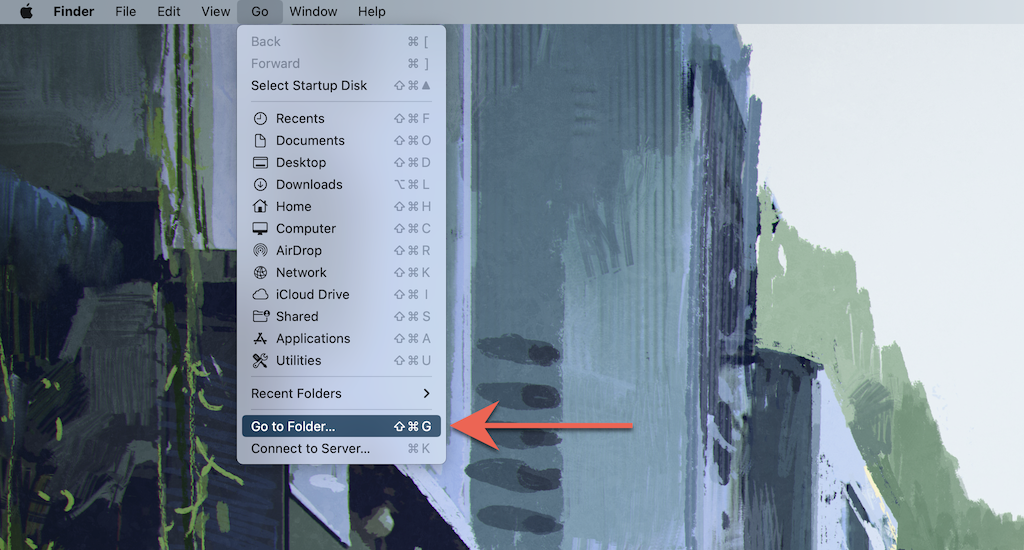
3. Besøg følgende mappe:
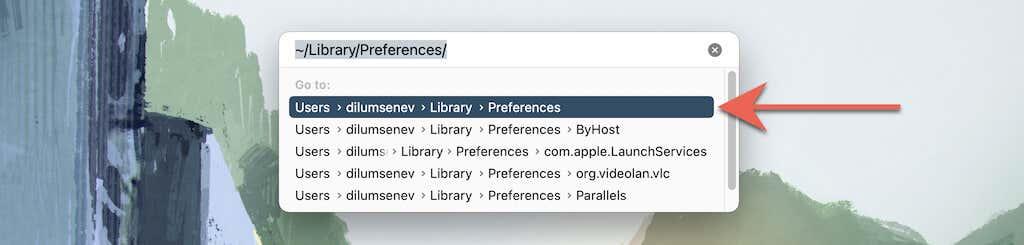
4. Træk følgende fil til papirkurven:
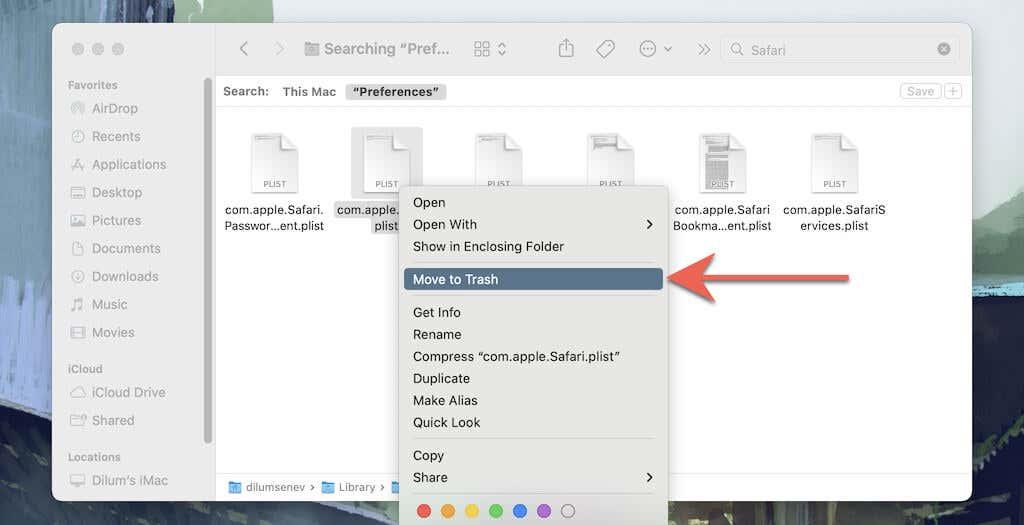
5. Besøg derefter følgende mapper og træk alle filer og undermapper ind i papirkurven:
- ~/Library/Saved Application State/com.apple.Safari.savedState/
- ~/Bibliotek/Safari/
Nulstil Tor Browser til fabriksindstillinger
Gendannelse af den ekstremt privatlivsorienterede Tor-browser til fabriksindstillinger involverer at køre gennem trin, der ligner Firefox (som vist ovenfor). Det er fordi begge browsere kører på den samme kodebase.
1. Vælg Tor -menuknappen, og vælg indstillingen mærket Hjælp .
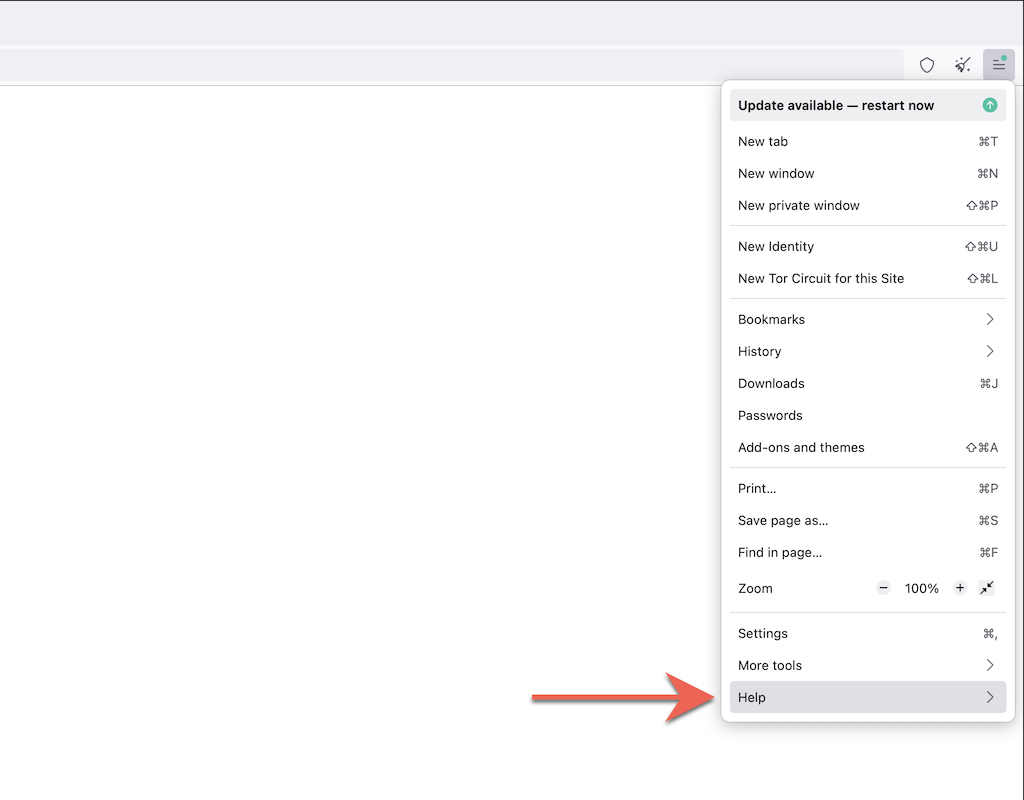
2. Vælg Flere fejlfindingsoplysninger .
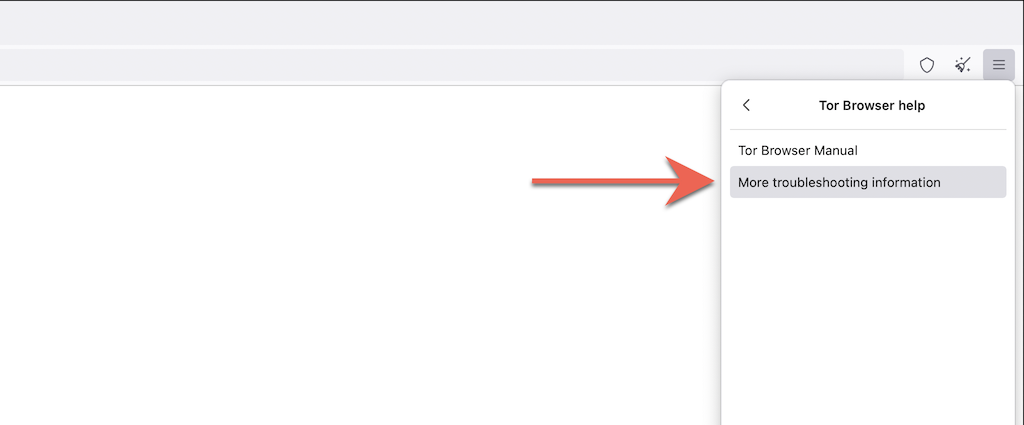
3. Vælg Opdater Tor-browser .

Nulstil Opera Browser til fabriksindstillinger
Hvis du bruger Opera, kan du nulstille den ligesom enhver anden Chromium-baseret browser til pc eller Mac.
1. Åbn Opera - menuen, og vælg Indstillinger (PC) eller Præferencer (Mac).
2. Vælg Avanceret på sidebjælken.

3. Rul ned til bunden af siden. Vælg derefter Nulstil indstillinger til deres oprindelige standardindstillinger .
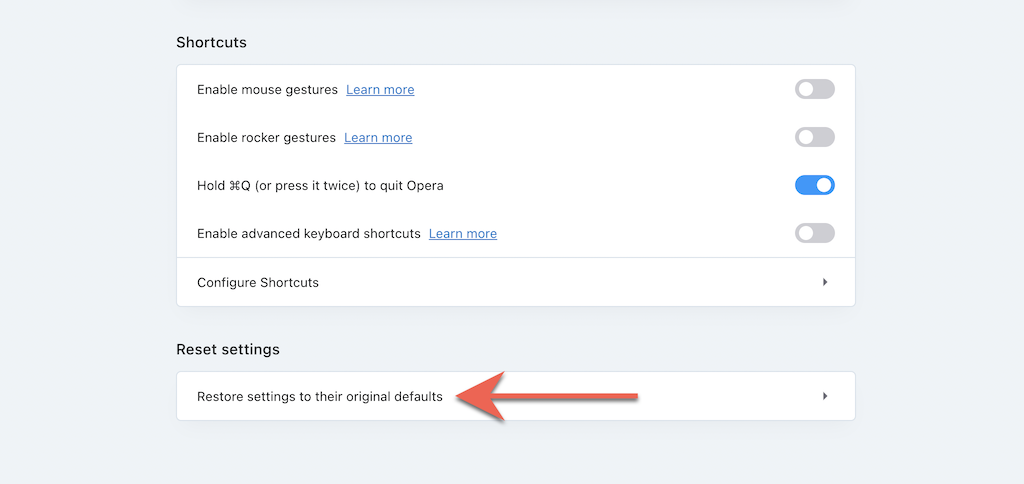
Nulstil browserindstillinger i Brave til fabriksindstillinger
Brave Browser er et let Chromium-alternativ , som du hurtigt kan nulstille til fabriksindstillingerne ved hjælp af følgende trin.
1. Åbn menuen Brave ( vælg tre stablede linjer øverst til højre i vinduet), og vælg Indstillinger .
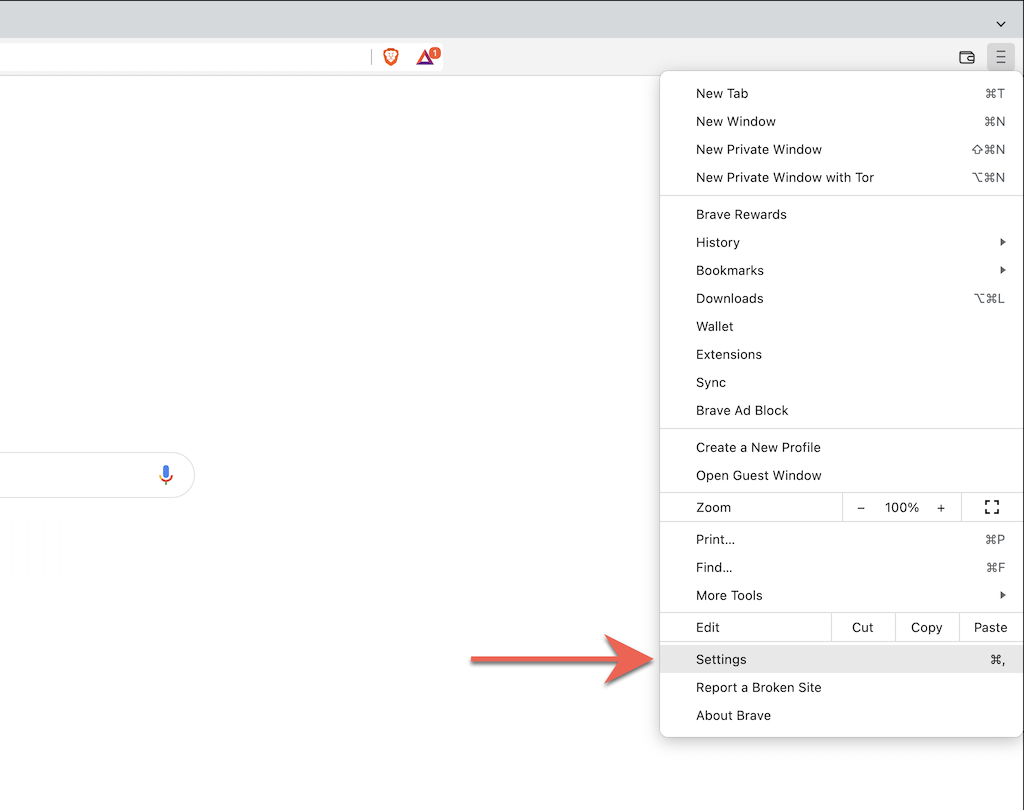
2. Vælg Yderligere indstillinger > Nulstil indstillinger på sidebjælken.
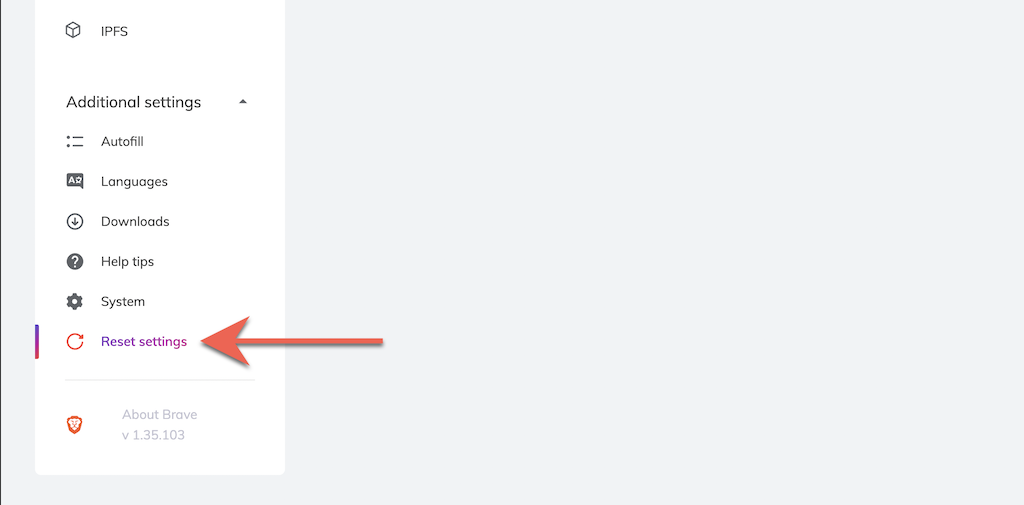
3. Vælg Nulstil indstillinger til deres oprindelige standarder .
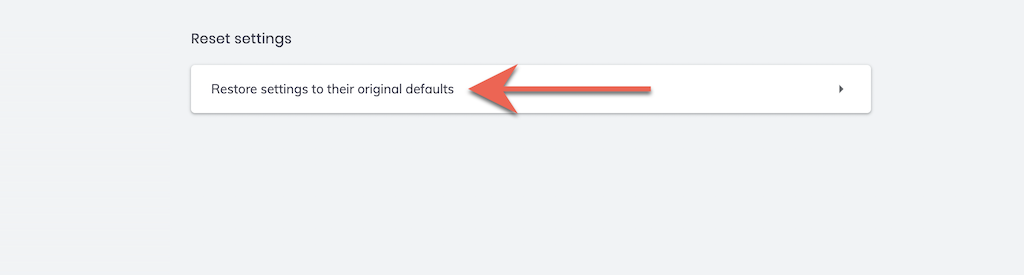
En frisk start
Efter at have gendannet din browser til fabriksindstillingerne, bliver du nødt til at starte forfra ved at logge på websteder, genaktivere udvidelser og genkonfigurere webstedspræferencer og andre indstillinger. Det burde give fingerpeg om eventuelle underliggende årsager bag tidligere problemer.
For eksempel kan en falsk udvidelse være det, der får din standardsøgemaskineside til at ændre sig. Hvis aktivering af det igen resulterer i det samme problem, skal du afinstallere det fra din webbrowser. Eller brug et anti-malware-værktøj til at slippe af med det med magt.